【初代iPad持ちが語る】iPadのメリット・デメリットとは?買うか迷ってる人は必要性を考えよう

初代からiPadを所持して、今も最新型のiPadを使用しているボクがあなたの悩みをわかりやすく解決します。

iPadはモデルチェンジとともに、より幅広い人の生活で便利さや楽しさを実感しやすいデバイスへと進化を続けています。
タブレットに馴染みがなくても、使い出すと「あってよかった」と思う場面が増えるでしょう。
とはいえ、一部「iPadよりMacBookの方がいい」という人もいます。
あなたが損をしないよう、iPadのデメリットも紹介しますね。
欲しいけど価格がネック…という人は、iPadを安く買う方法もチェックしておきましょう。
※当記事内で紹介しているリンクは一部Amazonアソシエイトリンクがあります
iPadのデメリットは3個
iPadのデメリットは3つあります。

- 価格が高い
- ポート1つしかない(USB-C / Lightning)
- MacBookより長時間の重い作業が苦手
順に見ていきます。
価格が高い
- Androidのタブレットは10,000円前後からある
- 機能差が大きく価格帯の幅が広い
- iPadは最低価格でも49,800円(iPad第9世代)から
- エントリーモデルでも機能充実でできることが多い
YouTubeを見るだけ、などシンプル機能に特化したタブレットが欲しければAndroid端末でOK。10,000以下のモデルもあり、導入コストを抑えられます。
AmazonのFireタブレットは10,000円以下のモデルもありおすすめ。
できることが多く、コスパの良いタブレットがよければiPadがおすすめです。
個人的にはiPhoneを持っているならiPadを推したい。連携のスムーズさが最大のメリットで、使いやすさを実感する場面が増えますよ。
ポートが1つしかない(USB-CかLightning)
iPad用のハブを使えば、ポートは拡張できる

iPadのポートは、充電用の端子1つのみです。
- 無印のiPad第9世代までの端子はLightning
- その他の現行モデルの端子はUSB-C
ただし、iPadと相性のいいハブを接続すれば、USBメモリやSDCカードなどのポートの利用も可能です。
後から対策できるので、iPadのデメリットとしてはそこまで気にしなくて大丈夫。
MacBookより長時間の重い作業が苦手
- 作業環境のミニマルさを優先するならiPad
- 重い作業・マルチタスクを長時間ラクラクこなしたいならMacBook

「とりあえずiPadにキーボードを接続してパソコンのように使えばいい」そう思う人も多いですよね。
ただし中身はMacBookとは大きく違う点がいくつかあります。
iPadとMacBookの主な違い
- OSが違う(iPad OSとmacOS)
- 画面サイズが違う
- 画面の拡張性が違う
12.9インチのiPad Proは以外は、
- Officeソフトを使った作業
- 複数の画面を同時表示させる
など、マルチタスクは現実的には効率が悪く、iPadのデメリットとなってしまいます。
iPadとMacBookはどっちがいいか、使いたい目的に合わせて選びましょう。
関連 最新|MacBook・iPad 買うならどっちがおすすめ?違いを用途別に比較
iPadのメリットは5個
iPadのメリットは5個あります。
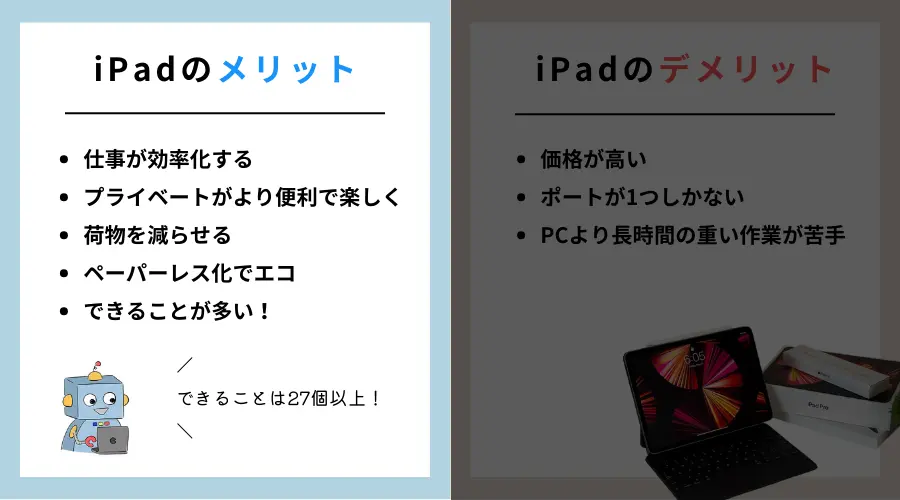
- 仕事が効率化する
- プライベートがより便利で楽しく
- 荷物を減らせる
- ペーパーレス化でエコ
- できることが多い(27個以上)
初代と比べるといろいろな面で格段に進化してるiPad。使い方によってはMacBookよりも便利だと感じる人も多いはず。
仕事が効率化する
- 持ち運びしやすくどこでも作業可能
- ホワイトボード化して会議で使える
- Officeソフトの作業も可能
- メモがすぐ取れ、共有も簡単
- ZOOMも高画質でできる
- 資料をデータ化して持ち運べるので忘れ物がない
PCより小回りが効くiPadは仕事の場でも大活躍するデバイスです。
「社会人向けのiPadの使い道」をもっと知りたい人は、下記記事に詳しくまとめています。
プライベートがより便利で楽しく
- 高画質で動画視聴できる
- 本・雑誌・漫画を見るのにちょうどいいサイズ感
- イラストや動画編集などの趣味が楽しめる
- ネット検索もスマホより便利で時短
- 勉強する時のノートを取る
- 大量の本や漫画をiPad一つにまとめられるのでスキマ時間が充実
iPadはエンタメや勉強などでもメリットを発揮。
コンテンツを消費する方・クリエイトする方、どちらにも役立ちます。
また、男性だけでなく女子にも使い道が多いiPad。性別・年齢問わずプライベートが充実します。
荷物を減らせる
手帳・本・メモ・筆記用具…すべてをiPad一つにまとめられる
これまで紙媒体で別で持っていた荷物をiPad一つにまとめられるので、荷物が軽くなります。
Apple Pencilの精度が優秀で、本当に紙に書いているような感覚で使えるので、スタイラスペンにありがちな「もどかしさ」「やっぱり紙で持っていこう」といったデメリットもありません。
本も雑誌も何冊でもアプリに入れて置けるので、スキマ時間が充実するのも嬉しいポイントですね。
ペーパーレス化でエコ
- メモやノートの電子化で紙のゴミを減らせる
- 本を電子書籍にすることで部屋の収納量も減らせる
紙媒体を減らせることで、外出時の荷物だけでなく、家の収納にも余裕が生まれます。
これまでより部屋を広く使えるようになると、気持ちにもゆとりが生まれますね。
できることが多い(27個以上)
iPadがあると、生活が便利で楽しくなる使い道が27個以上ある
以下、一部抜粋して使い道を紹介します。
紙のメモが不要になりいつでも電子メモがとれる
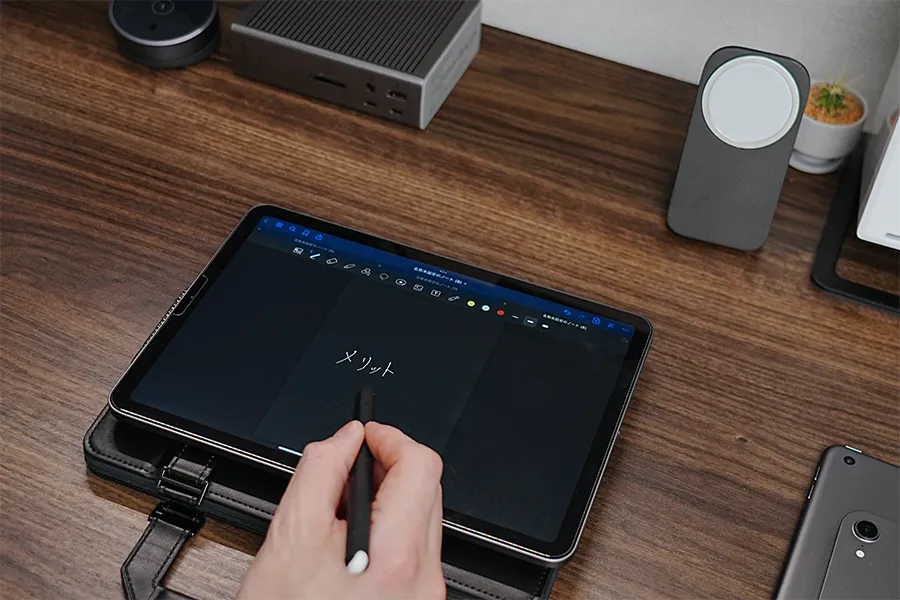
iPadに使える最強アイテムといえばApple Pencilです!
これさえあれば、いつでもどこでもサッと電子メモがとれ、紙のメモのようになくす心配もありません。
- 紙に描くような繊細なタッチ
- PDFの資料に書き込み可能
- 書いた文字をテキストに変換・検索もできる
 こびぃ
こびぃスケジュールやTODOリスト、日記のようなものまでiPad1台にまとめられるからカバンの中もスッキリするよ!
Apple Pencilを買うなら安く買う方法を参考にしてくださいね。
クラウドで他のApple製品といつでもデータ共有
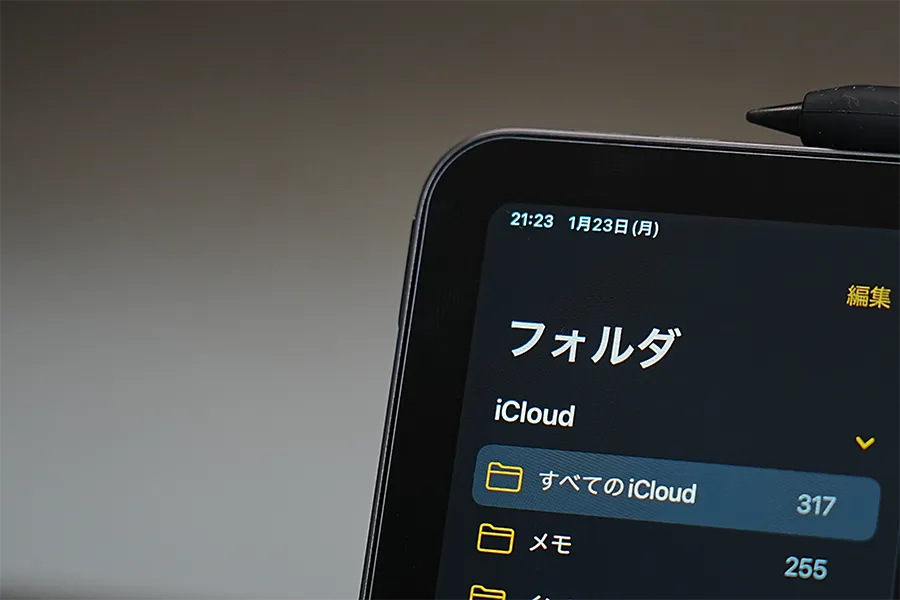
データを共有することで、例えば以下のような使い方ができます。
- iPadで作った書類をMacBookで編集する
- iPhoneで撮った動画をiPadで楽しむ
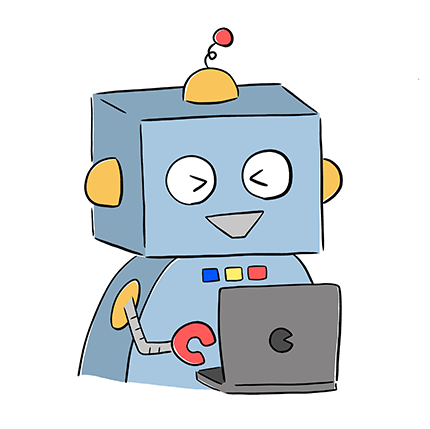 コビロボ
コビロボいちいちUSBでデータを転送したりする必要がないのは本当にストレスフリー!
画像・動画などの編集作業がラクにできて効率化

MacBookには搭載されていないタッチパネルなので、難しい作業はなく感覚的に操作が行えるのもiPadの特徴。
また高性能なチップを搭載しているため、グラフィック性能もMacBookとさほど遜色がありません。
外部モニター出力で大きな画面で作業できる

大型の外部モニターに出力すれば、大人数での打ち合わせなどで活躍します。
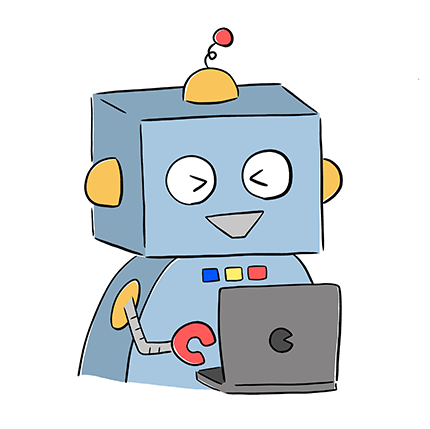 コビロボ
コビロボこれだけでも便利だったけど、OSアップデートでiPadが更に進化したよ!
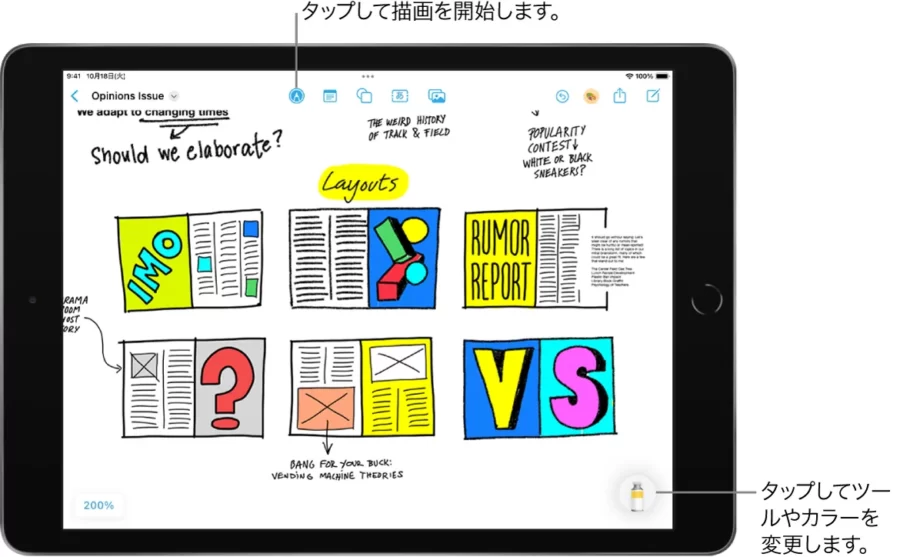
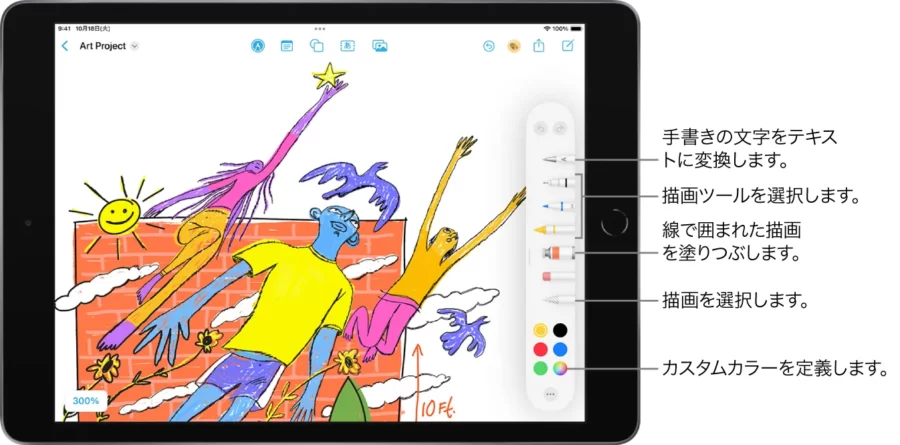
出典:Apple
iPad OS16.2で搭載された「フリーボード」機能で、大型のホワイトボードを使う感覚でApple IDがある人となら共同作業が可能になりました。
- ページ制限なし
- ピンチインアウトで文字の大きさが自由自在
- PDF・画像・動画も埋め込める
- メモアプリとも連携ができる
 こびぃ
こびぃ使い方によってはマインドマップやgoodnoteの代わりになりそうだね。
MacBookよりフットワークを軽くして作業可

画像のPITAKA Magic Keyboard専用 FlipBook Case for iPadのようにiPadのケース一体型バッグもありますし、持ち運び用のバッグもいくつもあって便利に安全に持ち運べます。
MacBookより、iPadの方がフットワークが軽くなる理由は以下のとおり2つあります。
- キーボードがなくてもタッチパネルで操作可能
- セルラーモデルならどこでも通信可能
 こびぃ
こびぃiPadさえあれば音楽を聴いたり写真を撮ったり動画を観たり、いろんなことが気軽にできるよ。セルラーモデルなら単体で通信も可能。
関連 MacBook・iPad どっちがおすすめ?違いを用途別に比較
外出先でも大きな画面で動画コンテンツを楽しめる
大人気の動画コンテンツをいつでもどこでも楽しみたい!
でもiPhoneでは画面が小さくて見にくかったり、映画だとなおさら迫力に欠けてしまう。
特にiPad10以降のモデルは、Liquid Retinaディスプレイを搭載しており高解像度・高コントラストで鮮明で美しい映像表現が可能。
これは映像・映画ファンやにはうれしいですね。
iPad ProではLiquid Retinaディスプレイよりさらに美しさで上をいくLiquid Retina XDRディスプレイが搭載されています。
| モデル名 | 画面サイズ | ディスプレイ |
|---|---|---|
| iPad Pro (第6世代) | 12.9 | Liquid Retina XDRディスプレイ |
| iPad Pro (第4世代) | 11 | Liquid Retina XDRディスプレイ |
| iPad Air (第5世代) | 10.9 | Liquid Retinaディスプレイ |
| iPad 10 (第10世代) | 10.9 | Liquid Retinaディスプレイ |
| iPad 9 (第9世代) | 10.2 | Retinaディスプレイ |
 コビロボ
コビロボiPadとiPad Airは2スピーカー、iPad Proは4スピーカーでどちらも高音質で動画コンテンツが楽しめるのも魅力。
会社の資料作成やテキスト・ブログ記事を書くことができる
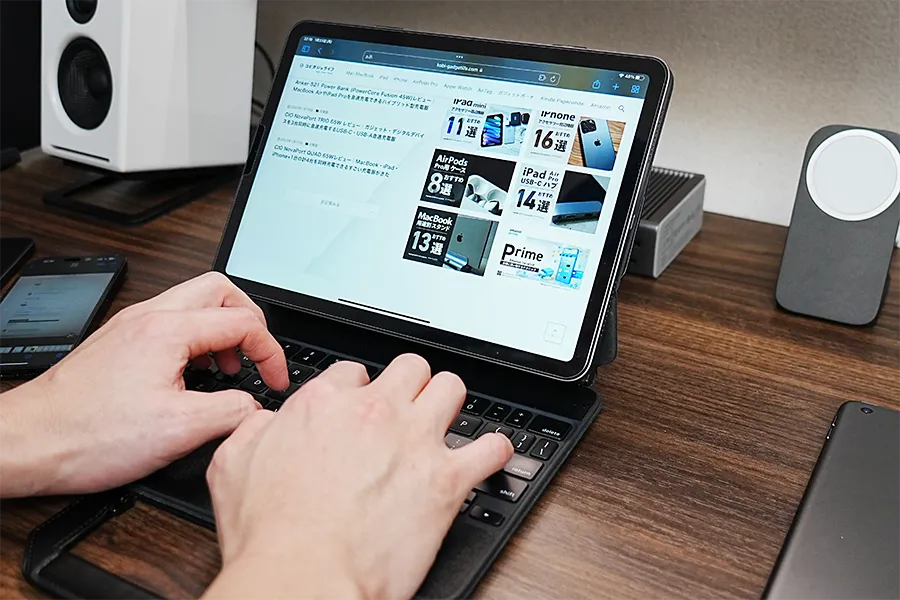
仕事やブログでのiPadの使い方例
- パソコンで執筆+iPadで検索とサブディスプレイのように使う
- iPadでOfficeソフトを導入してパソコンとデータ共有して使う
会社の資料を作成するときやブログの記事を書くときには、ブラウザで調べながら書くケースが多いですよね。
そんな時にも「パソコンで執筆しながらiPadで検索」をすれば、いちいち画面を切り替えることなく効率よく資料やブログが作成できます。
また、会社のパソコンはWindowsだからiPadで作っても互換性がなくて困るといった場合も心配不要。
iPadにOfficeソフト(Word・Excel・PowerPoint)を導入すればパソコンとデータを共有できるので便利です。
 コビロボ
コビロボただし無料版のOfficeソフトでは10.1インチ以上のiPadは閲覧のみしかできないよ!有料版のMicrosoft365なら一部機能は限定されるけど、新規作成や簡易な編集ならOK!
iPadにSplit View機能が搭載
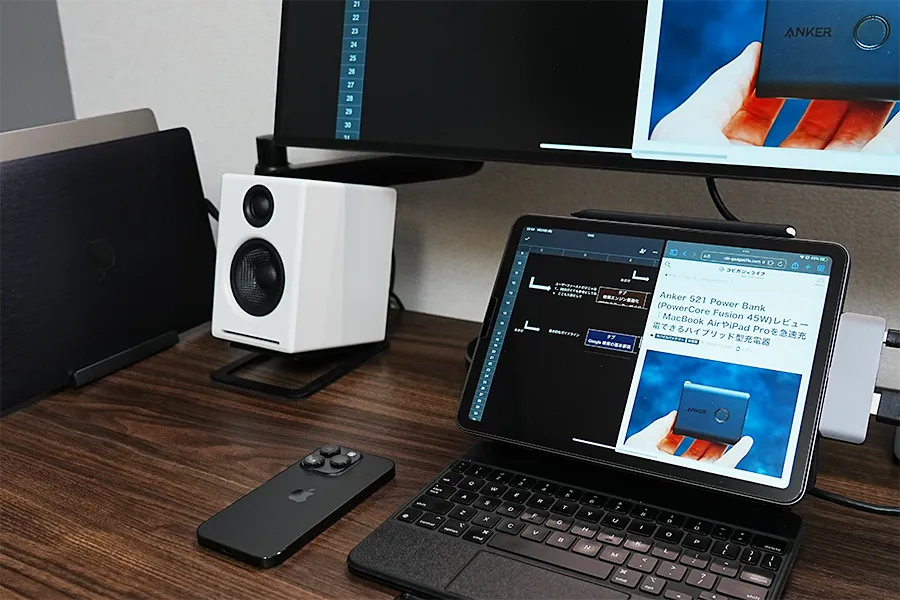
パソコンでは同時にいくつもの作業を行えるマルチタスク機能が使えます。
同じようにiPadでも「Split View」や「Slide Over」という機能を使えば3つのアプリを同時に表示することができるようになりました。
さらに「iPad OS16.1」でステージマネージャーが登場し、アプリやブラウザの同時表示はもちろん、ウインドウサイズも変更が可能に。
- iPad Air(第5世代)
- 11インチiPad Pro(全世代)
- 12.9インチiPad Pro(第3世代以降)
 こびぃ
こびぃステージマネージャーでさらにパソコンに近い作業がiPadでできるようになったよ!
Apple Pencilでクリエイティブな作業ができる

Apple Pencilがあれば紙に描くのと遜色のない緻密なタッチを再現できるので、プロのイラストレーターやクリエイターから絶大な支持を受けているのも頷けますよね。
Apple Pencilでできるクリエイティブ作業
- イラストやアニメーションの作成
- 画像や動画の編集
また、Apple PencilはAhaStyle 超薄型シリコン保護ケースやIFELIペン先チップといったアクセサリーが出ているので、より自分にあった使い方ができるのも特徴の一つ。
MacBookより持ち運びがラク

iPadとMacBookの画面サイズと重さを比較してみると以下のとおりになります。
| モデル名 | 画面サイズ | サイズ(mm) | 重さ |
|---|---|---|---|
| MacBook Pro M1 Pro/Max | 16.2 | 248.1 × 355.7 × 16.8 | 2,100g |
| MacBook Pro M1 Pro/Max | 14.2 | 221.2 × 312.6 × 15.3 | 1,600g |
| MacBook Pro M2 | 13.3 | 212.4 × 304.1 × 15.6 | 1,400g |
| MacBook Air M2 | 13.6 | 215 × 304.1 × 11.3 | 1,240g |
| MacBook Air M1 | 13.3 | 212.4 × 304.1 × 4.1〜15.6 | 1,290g |
| iPad Pro (第6世代) | 12.9 | 214.9 × 280.6 × 6.4 | 682g |
| iPad Pro (第4世代) | 11 | 178.5 × 247.6 × 5.9 | 466g |
| iPad Air (第5世代) | 10.9 | 178.5 × 247.6 × 6.1 | 461g |
| iPad 無印 (第10世代) | 10.9 | 179.5 × 248.6 × 7.0 | 477g |
 コビロボ
コビロボ一番軽いMacBook AirとiPad10を比べてみると、iPadの方が800g以上も軽いんだ!
800gって大したことないと思うかもしれませんが、身近なものに例えると大きめなじゃがいも4個とか旬な時期の大根の半分…。
これがバッグの中に入っているかと思うとイヤですよね?
 こびぃ
こびぃ持ち運ぶ面で言えば軽いは正義!
リセールバリューが良い
万が一「iPadを買ったけどいらない・iPadを買って後悔」した時もiPadならリセールバリューがいいので安心です。
iPadでは物足りずやっぱりMacBookが欲しくなった場合にも、iPadを下取りに出して差額で購入すれば持ち出しも少なく済みます。
 コビロボ
コビロボ新しく状態の良いものほど高値で買取してくれるので、「もう使わないや」となった場合は早めに売ってしまうのもありだよ。
買うか迷っている人はiPadの必要性を判断する

ここまで読んでもまだ買おうかどうしようか迷っている人は、あなたにとってiPadが本当に必要かどうかで判断すべきです。
早速チェックしてみましょう。
iPadが必要な人
- iPhoneの画面が小さく感じる
- 電子書籍や漫画を読みたい
- ノートやスケジュール帳の代わりとして使いたい
- イラストを描いたり写真や資料に手書きで文字を加えたい
- 資料やブログ作成時にサブディスプレイとして使いたい
iPhoneの画面が小さく感じる

スマホを長時間見過ぎたり、近距離でブルーライトを浴びてしまうことが原因で視力が低下している人が増えています。
iPadは画面が大きく見やすいので、画面から一定の距離を置いて見れます。視力低下が気になる方には特におすすめです。
電子書籍や漫画が読みたい
文字や絵の大きさが自由に変えられるので細かな描写もしっかり見えることで感動も倍増します。
iPadを持ち歩いてカフェで隙間時間に読書や勉強してみるのも。
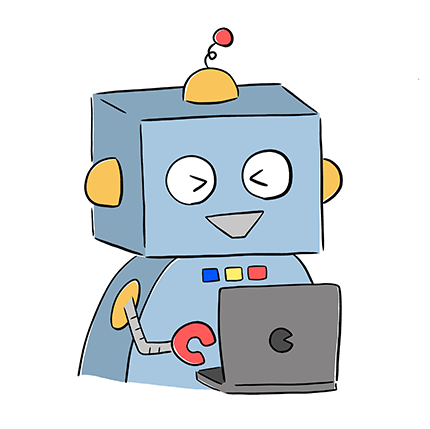 コビロボ
コビロボ漫画を読むならiPad miniもちょうどいい大きさ!
ノートやスケジュール帳の代わりとして使いたい
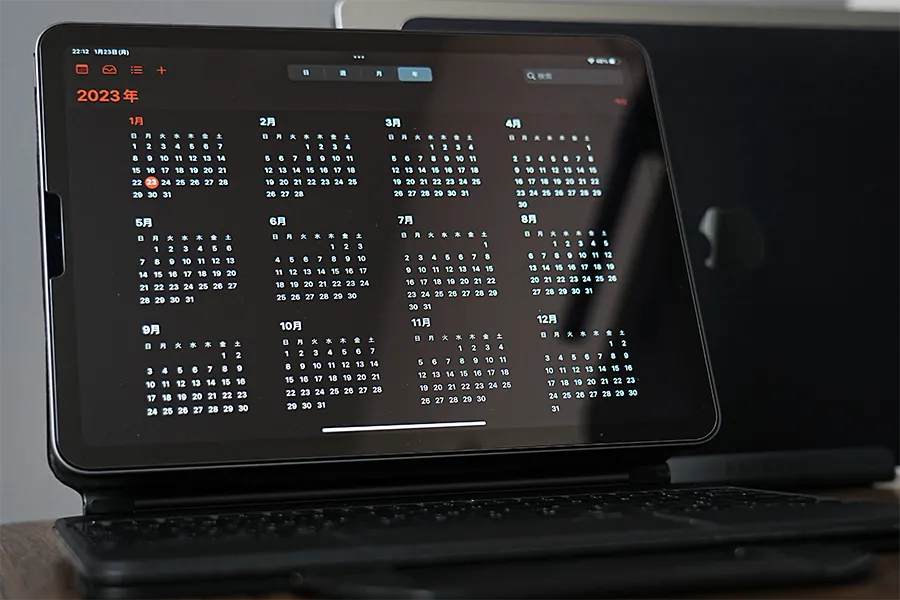
デジタル化したいけど、ノートはスケジュール帳は絶対手書き派!って人も多いはず。
紙のノートに書いているかのようなタッチでありつつ、文字のコピーや移動、検索も可能などすばらしい機能が使えます。
手書きの温かみも残しつつ、他のApple製品との共有も可能なので手書き派も一度使ってみると手放せなくなりますよ。
 こびぃ
こびぃ何よりも持ち歩くのがiPad1台で済むようになるのが荷物が少なくなっていいよね!
イラストを描いたり写真や資料に手書きで加えたい
プロとまではいかなくても、趣味でちょこっとイラストを描いてみたい。写真や資料に手書きでコメントを加えたい。
そんな人にもiPad+Apple Pencilは最強です。
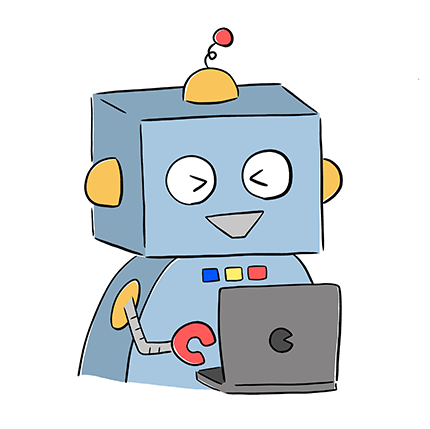 コビロボ
コビロボ資料にちょこっと手書きが加わるだけでも雰囲気が変わっていい感じになるよね!
資料やブログ作成時にサブディスプレイとして使いたい

ブログを書くにはほとんどの場合、情報検索が必須です。
そんな時、iPadでサブディスプレイとして検索画面を表示しながらパソコンで執筆するとめちゃくちゃ捗ります。
ブログに限らず、何かを調べながら資料を作成する場合には、効率が上がる方法なのでぜひ取り入れてみてほしいです。
 こびぃ
こびぃディスプレイを導入していないブロガーさんには特におすすめだよ。
iPadを安く入手したいなら:中古がコスパ最強

iPadは現行発売している一番安いiPad9でも、64GBで49,800円です。
iPadを買って後悔するかも、と迷ってしまうのも無理はない価格。
でも中古ならかなりお手頃価格で購入できます。
- 「iPadを新品で買うのは悩む」
- 「iPadってどんなものなのか使ってみたい!」
という人におすすめです。
(参考)イオシスでの中古iPad販売価格
| モデル名 | 中古価格(税込) |
|---|---|
| iPad 第10世代 | 58,800円〜 |
| iPad 第9世代 | 38,800円〜 |
| iPad 第8世代 | 36,800円〜 |
現行モデルでも10,000円ほど安く買えるのは魅力ですね。
イオシス公式 https://iosys.co.jp/
ただし、iPadの中古は信頼できる中古ショップから買うべき

中古のiPadを販売している主な場所としては以下の2つが挙げられます。
- 中古ショップ
- オークション / フリマアプリ
一番安いのはオークションやフリマアプリですが、正直おすすめできません。
なぜなら
- あくまでも個人間での売買なので保証がないこと
- 悪質な業者も紛れていること
といった危険性があります。実際に「使ってみたらすぐ壊れてしまった」「購入したものと違う商品が届いた」などトラブルが多発しています。
泣き寝入りになってしまうケースも多いので、安いからといって飛び付かない方が後々のことを考えると無難です。
おすすめiPad中古ショップ
中古iPadは購入できる場所で、ボクが絶対的な信頼を置いてるショップは以下3つ。
| 安く買える場所 | 特徴 | ポイント還元率 |
|---|---|---|
| Apple 整備品(Amazon) | ほぼ新品が 定価1割近く安く買える+ ギフト券経由でポイント還元 | 2.5%〜 上限なし |
| 良質中古ショップ イオシス | 状態が良いものを 保証ありで超安く お得に買える | 特になし |
| Apple公式整備済品 | ほぼ新品を 安く買えるが他サイトより高め。Apple公式の安心感がある。 | 特になし |
Apple整備品は、中古というか新品に近い状態で販売されているので、美中古でとにかく安いならこれ一択です。
また、Apple製品の中古と言えば、このイオシスを超えるサイトは日本にはない!と言っても過言ではないくらい人気の中古ショップでボクもかなり信頼しています。
人気ゆえに品揃えも豊富です。その分売れるスピードが早く人気製品はすぐに売り切れます。お目当てのモデルがあればぜひ購入したいところ!
公式 Amazon整備品を見る
iPadを買う時の注意点【Wi-Fiモデルかセルラーモデルか】
iPadを買う際に注意したい点が、「Wi-Fiモデル」「セルラーモデル」のどっちにするかです。
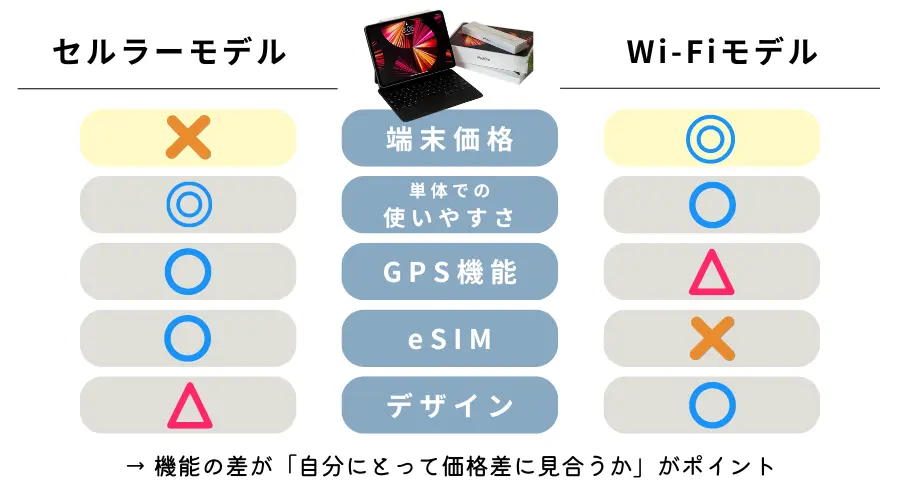
| Wi-Fiモデル | セルラーモデル | |
|---|---|---|
| 単体での 使いやすさ | ◯ | ◎ |
| SIMカード | なし | あり ・格安SIMでの運用可能 ・eSIM対応機種あり |
| GPS機能 | ネットワーク 利用時のみ | あり |
| 端末価格(税込) | 49,800円〜 | WiFiモデル価格 +24,000円 |
違いはWi-Fiがない場所で発生します。
また、セルラーモデルで通信を行うために別途通信料が必要。
大手キャリアのデータプラスプランなら月額1,100円程度のランニングコストが必要です。
そのため、
- 外に持ち出すことが少ない
- iPhoneでテザリングが可能
こんな条件なら、Wi-Fiモデルで十分です。
8割の人はWi-Fiモデルで問題なし!
一般的にどうなのか独自アンケートで調査しました。
※インスタフォロワー1,0000人以上に聞いた結果
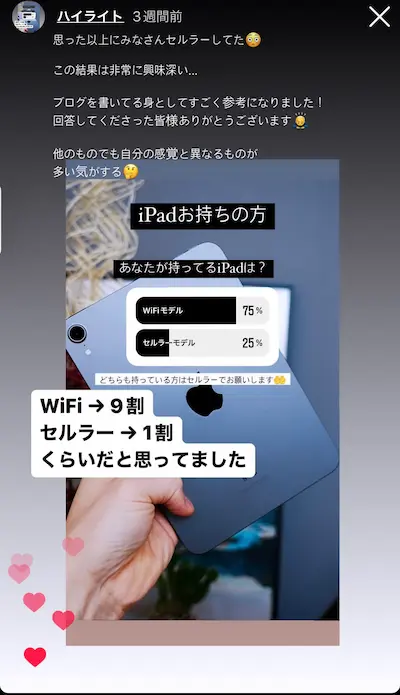
約7〜8割の方がWi-Fiモデルと言う結果に。
 こびぃ
こびぃちなみにボクも歴代のiPadはほとんどWi-Fiモデルを使ってるよ!
関連 【違いを比較】iPad Wi-Fi セルラーモデルどっちがおすすめ?|アンケート結果約8割はWi-Fiモデルを使用
【買うか迷ってる人向け】iPadのメリット・デメリットとは?
iPadのメリット・デメリット・必要性について書きました。

- 仕事が効率化する
- プライベートがより便利で楽しく
- 荷物を減らせる
- ペーパーレス化でエコ
- できることが多い(27個以上)
- タブレットとしては高価
- ポートがUSB-CもしくはLightningのみで拡張性がない
- MacBookよりはPC作業の効率が悪い
実際iPhoneかMacBookを持っていれば、iPadは絶対に必要って人は少ないので買うか迷ってしまいますよね。
iPadを持つメリットは限りなくたくさんありますが、iPadがあれば生活が激変するわけではありません。
それでも、iPadがあればもしかしたら今より楽しく過ごせるようになるんじゃないか?
この記事を読んで、そんな風に感じてもらえたらうれしいです。
 こびぃ
こびぃみんなにもiPadがある生活を楽しんでもらいたいな。
あなたにおすすめのiPad関連記事

























